iMovie for Windows og iMovie-alternativer
Movavi Video Editor
- Enkelt å redigere og forbedre videoer
- Legg til stilige overganger, titler og filtre
- Stabilisering og reversering av video, lydutjevning og mye mer
Slik får du iMovie for Windows
Spørsmålet er hvordan du får iMovie på Windows? Dessverre finnes det ikke noe iMovie for Windows-datamaskiner. Hva har du da å velge mellom hvis du vil ha et brukervennlig videoredigeringsprogram som iMovie, men har en datamaskin som kjører Microsoft Windows 7, Windows 8, Windows 10 eller Windows 11? Det finnes flere programmer som ligner på iMovie for PC-brukere.
Når du skal velge et iMovie-alternativ for Dell, Lenovo og lignende PC-er, bør du ta hensyn til dine egne personlige behov. Kan du laste ned iMovie gratis for Windows? Er programmet enkelt å installere på skrivebordet? Er programmet enkelt å bruke? For å hjelpe deg med å velge, har vi identifisert de beste iMovie-alternativene for Windows og gitt detaljer om hver app.
Movavi Video Editor: kreative filtre, proffe overganger (med lyd), morsomme spesialeffekter og et lydredigeringsverktøy
VSDC Video Editor: et bredt utvalg av populære visuelle effekter, inkludert videofiltre, fargekorrigering og objekttransformasjon
OpenShot: et åpen kildekode-alternativ til iMovie for Windows-brukere på tvers av plattformer
Movavi Video Editor: Et alternativ til iMovie for Windows
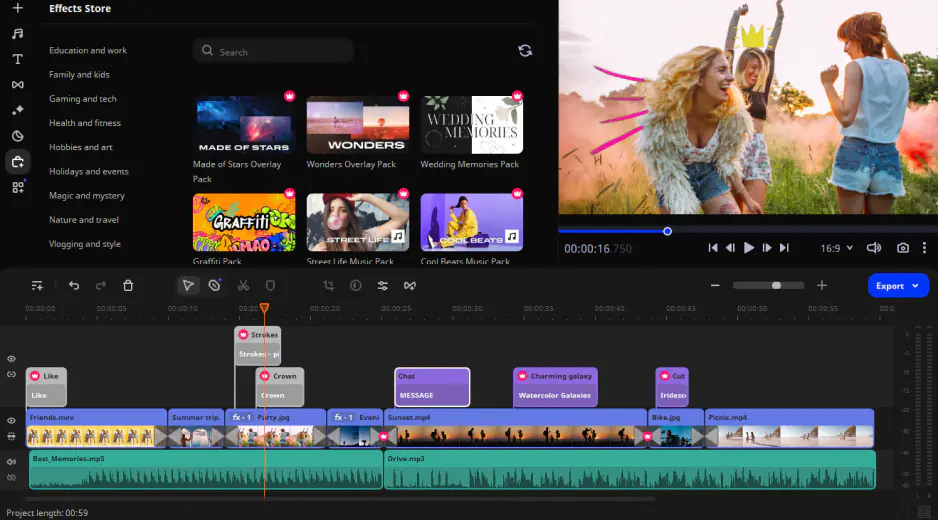
Det finnes ingen Windows-versjon av iMovie, men Movavi Video Editor er den perfekte Windows-versjonen av iMovie. Det gjør alt iMovie gjør og mye mer. Det er et fantastisk program for nybegynnere med et intuitivt og brukervennlig dra-og-slipp-grensesnitt. Du trenger ingen tidligere erfaring for å bruke Movavi Video Editor og enkelt redigere og lage flotte videoer.
Movavi Video Editor er mer enn bare et alternativ til iMovie for Windows, siden det har en rekke mer avanserte funksjoner for profesjonelle brukere. Du kan velge mellom en rekke kreative filtre, profesjonelle overganger (med lyd), morsomme spesialeffekter og et lydredigeringsverktøy [1]. Du kan til og med bruke Chroma Key-funksjonen til å erstatte bakgrunnen i et videoklipp med noe mer interessant.
Movavi Video Editor kjører på både Windows- og macOS-plattformene. Hvis du vil se dette videoredigeringsprogrammet i aksjon, kan du laste ned en gratis prøveversjon.
Ta en titt på PCMags anmeldelse av programmet.
Fordeler:
Tidslinjebasert videoredigering
Inkluderer en stor samling titler, bakgrunner, filtre og overganger.
Funksjoner for bevegelsessporing og bilde-i-bilde
Animere objekter med keyframes
Ulemper:
I prøveversjonen kan du bare lagre videoer med vannmerker.
Ingen avansert trim-modus
VSDC Video Editor: Et gratis alternativ til iMovie for PC

Et annet godt alternativ til iMovie for PC er VSDC Video Editor. Dette gratisprogrammet til iMovie for PC har et moderne grensesnitt og ikke-lineær redigering, slik at du kan plassere videoklipp på tilfeldige steder på tidslinjen. Programmet inneholder en lang rekke populære visuelle effekter, inkludert videofiltre, fargekorrigering og objekttransformasjon. Programmet inneholder også ekko, romklang, volumkorrigering og andre lydeffekter.
VSDC Video Editor kan være et godt alternativ til iMovie for Windows siden det er helt gratis, selv om det finnes en betalt Pro-versjon med flere funksjoner [2].
Ta en titt på PCMags anmeldelse av programmet.
Du kan laste ned programmet ved å følge lenken nedenfor
Fordeler:
Ikke-lineær videoredigering
Støtte for 4K-video
Animasjon av tekst
Chroma key-funksjonalitet
Ulemper:
Ikke-standardisert layout og arbeidsflyt
Ingen forhåndsvisning av video i fullskjerm
Bratt læringskurve
OpenShot: Et åpen kildekode-alternativ til iMovie for Windows
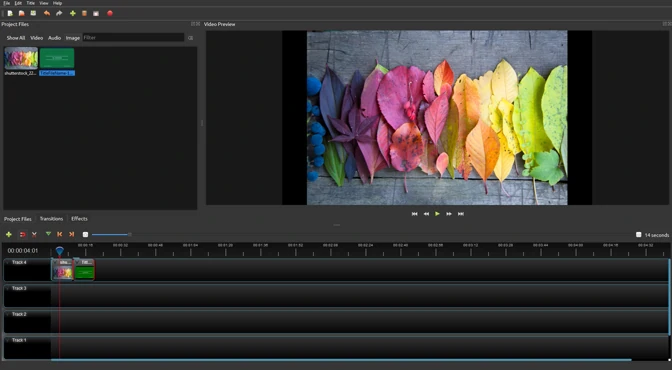
Siden det ikke finnes noen PC-versjon av iMovie, må du se på andre alternativer. OpenShot er et åpen kildekode-alternativ til iMovie for Windows-brukere. Det er litt mer begrenset i funksjoner og funksjonalitet enn de andre programmene som er omtalt her, men det er et gratis alternativ til iMovie for Windows.
Programmet har et dra-og-slipp-grensesnitt som er enkelt å lære for nybegynnere [3]. Det inneholder en rekke animasjonseffekter, 3D-titler og vannmerking. Med videoredigeringsprogrammet kan du justere bildets farge, kontrast og lysstyrke.
OpenShot er tilgjengelig for Windows, macOS og Linux. Det er helt gratis å bruke.
Ta en titt på brukeranmeldelser av programmet på Capterra
Du kan laste ned programmet ved å følge lenken nedenfor
Fordeler:
Grunnleggende videoredigering
Støtte på tvers av plattformer
Videomaler som er klare til bruk
Grensesnitt som kan tilpasses
Ulemper:
Ikke-standardisert drift
Bratt læringskurve for avanserte funksjoner
DaVinci Resolve
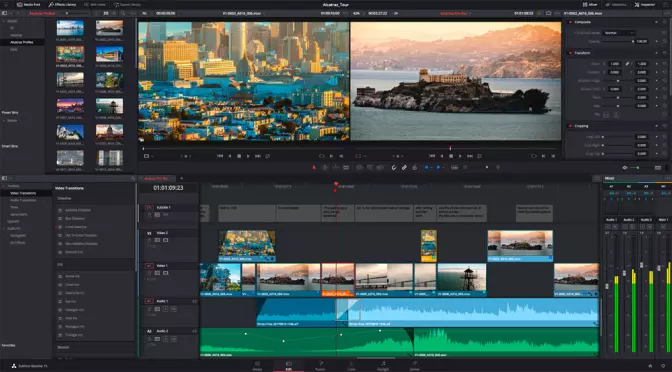
Siden du ikke kan laste ned iMovie for Windows, kan du velge enda kraftigere alternativer. DaVinci Resolve er et kraftig videoredigeringsprogram som har langt flere funksjoner enn iMovie, noe som gjør det populært blant mer erfarne og krevende brukere. DaVinci Resolve kombinerer videoredigering, fargekorrigering, animasjonsgrafikk og etterbehandling av lyd i ett og samme grensesnitt.
Dette iMovie for Windows-alternativet inneholder et stort antall spesialeffekter og overganger i kringkastingskvalitet samt 2D- og 3D-animerte titler og tekst [4]. Et raskt eksportverktøy gjør det enkelt å laste opp til YouTube, Vimeo, Twitter og andre sosiale medier.
Hvis du er ute etter noe kraftigere enn bare iMovie for Windows, kan DaVinci Resolve være et alternativ. På grunn av de avanserte funksjonene er Resolve imidlertid ikke det beste valget for nybegynnere. Det er et fullverdig videoredigeringsprogram med en relativt bratt læringskurve som lar deg skape virkelig profesjonelle videoresultater.
DaVinci Resolve er gratis og kjører på både 32- og 64-biters versjoner av Windows. DaVinci Resolve Studio, med enda flere funksjoner på proffnivå, er tilgjengelig for 295 dollar.
Ta en titt på PCMags anmeldelse av programmet.
Du kan laste ned programmet ved å følge lenken nedenfor.
Fordeler:
Kraftig video- og lydredigering
Effekter og utdata i kringkastingskvalitet
2D- og 3D-animerte titler og tekst
CCES-grafikk- og lydredigeringsprogram
Ulemper:
Kan være for mye for vanlige brukere
Bratt læringskurve
CyberLink PowerDirector
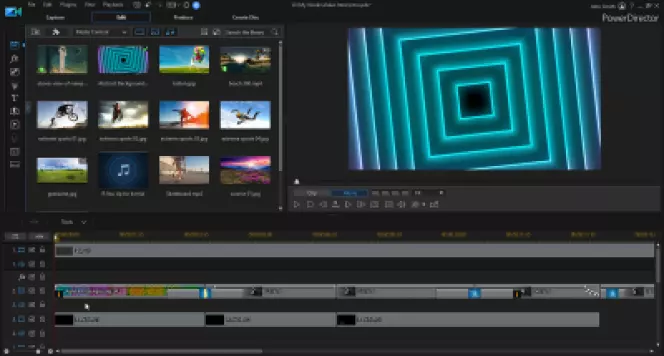
I likhet med DaVinci Resolve er CyberLink PowerDirector et avansert videoredigeringsprogram med mange avanserte funksjoner. Dette programmet er også et godt alternativ til iMovie for Windows siden det inneholder et stort antall plug-in-videoeffekter, tilpassbare designverktøy med mer, samt tilgang til et stort arkivbibliotek med bilder, videoer og bakgrunnsmusikk.
Grunnversjonen av programmet, CyberLink PowerDirector 365 Essential, er tilgjengelig gratis. CyberLink PowerDirector 365 tilbyr kraftigere videoredigering og et større utvalg av verktøy og spesialeffekter, og er tilgjengelig for 69,99 dollar per år. Begge versjonene er tilgjengelige for både Windows- og macOS-plattformene.
Ta en titt på PCMags anmeldelse av programmet.
Du kan laste ned programmet ved å følge lenken nedenfor
Fordeler:
Eksklusive funksjoner på proffnivå
Tilgang til arkivbibliotekene for bilder, video og musikk
Avansert lyd- og videoredigering
Green screen-effekt for skiftende bakgrunner
Ulemper:
Bratt læringskurve
Kan være for mye for vanlige brukere
Pinnacle Studio Ultimate: Prøv det hvis du trenger en Windows-versjon av iMovie.
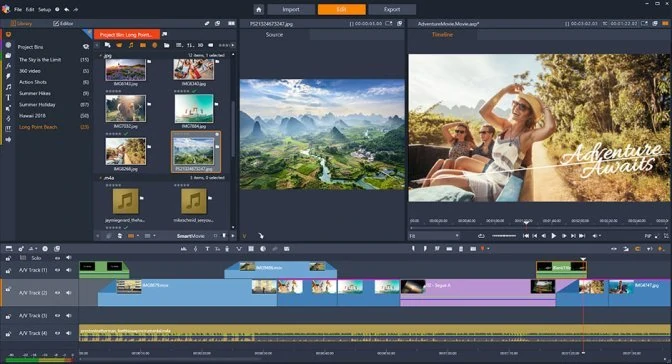
Pinnacle Studio Ultimate er et annet avansert videoredigeringsprogram som fungerer som et alternativ til iMovie for Windows 10 og andre versjoner. Pinnacle tilbyr faktisk tre programmer i Studio-serien, hvorav Ultimate er det kraftigste - samtidig som det er enkelt å bruke. Det gjør programmet ideelt for et bredt spekter av brukere, fra nybegynnere til mer avanserte brukere.
Inngangsfunksjonene i programmet omfatter blant annet redigering av tidslinje og storyboard, samt maler for hurtigstartprosjekter. Pinnacle Studio Ultimate inneholder også en rekke funksjoner for profesjonelle brukere, blant annet flerkameraredigering (for opptil 6 kameraer), video med delt skjerm, fargegradering, animasjonsgrafikk og 360-graders videoredigering. Du får også et avansert lydredigeringsprogram, tilgang til et royaltyfritt musikkbibliotek og en rekke nyttige videoveiledninger.
I motsetning til iMovie, som kan lastes ned gratis, koster Pinnacle Studio Ultimate 129,95 dollar. Pinnacle tilbyr også to mindre omfattende versjoner av programmet - Pinnacle Studio Standard til $59,95 og Pinnacle Studio Plus til $99,95. En gratis prøveversjon er tilgjengelig.
Ta en titt på PCMags anmeldelse av programmet.
Du kan laste ned programmet ved å følge lenken nedenfor.
Fordeler:
Utviklet for både nybegynnere og avanserte brukere
Stort bibliotek av filtre, titler, grafikk og overlegg
Avansert lydredigering med royaltyfritt musikkbibliotek
4K-, 360-graders- og flerkameraredigering
Ulemper:
Ikke alle funksjoner er tilgjengelige i rimeligere versjoner
Ultimate-versjonen er dyr
Hva er det beste iMovie-alternativet for Windows?
Hvis du vil ha den beste kombinasjonen av verdi, funksjoner og funksjonalitet med et brukervennlig grensesnitt, er Movavi Video Editor det riktige valget. Det tar utgangspunkt i det brukerne liker ved iMovie og legger til mer funksjonalitet uten at det går på bekostning av brukervennligheten. Windows Hvis du liker den gratis prøveversjonen, kan du kjøpe en aktiveringsnøkkel og bruke dette alternativet til iMovie i Windows uten begrensninger.
Hvis du vil ha et brukervennlig videoredigeringsprogram som ikke koster for mye, er VSDC Video Editor og OpenShot de beste alternativene. Begge har enkel betjening og grunnleggende funksjonalitet, og begge er helt gratis.Hvis du vil ha iMovie for Windows med mer profesjonelle videoredigeringsverktøy og effekter, er DaVinci Resolve, CyberLink PowerDirector og Pinnacle Studio Ultimate verdt å vurdere. CyberLink PowerDirector er også et godt valg hvis du vil ha tilgang til et stort bibliotek med arkivvideoer, bilder og bakgrunnsmusikk. Selv om alle disse tre programmene er dyrere enn de andre programmene her, får du mye mer kraft for pengene og mer profesjonelle resultater.
Tabellen nedenfor beskriver disse seks iMovie PC-alternativene.Når du er på utkikk etter et alternativ til iMovie som du kan laste ned for Windows, vil et av disse seks programmene gjøre jobben. Velg det som passer best til dine individuelle behov.
Movavi Video Editor
Lag fantastiske videoer, enkelt
*Gratisversjonen av Movavi Video Editor kan ha følgende begrensninger avhengig av versjon: vannmerke på eksporterte klipp, 60-sekunders video eller 1/2 grense på lydspor og/eller enkelte utilgjengelige avanserte funksjoner ved eksport av videoer.


Har du spørsmål?
Hvis du ikke finner svaret på spørsmålet ditt, ta gjerne kontakt med kundestøtte.
Bli med for å få veiledninger, spesialtilbud og apptips!
1.5М+ brukere har allerede abonnert på vårt nyhetsbrev